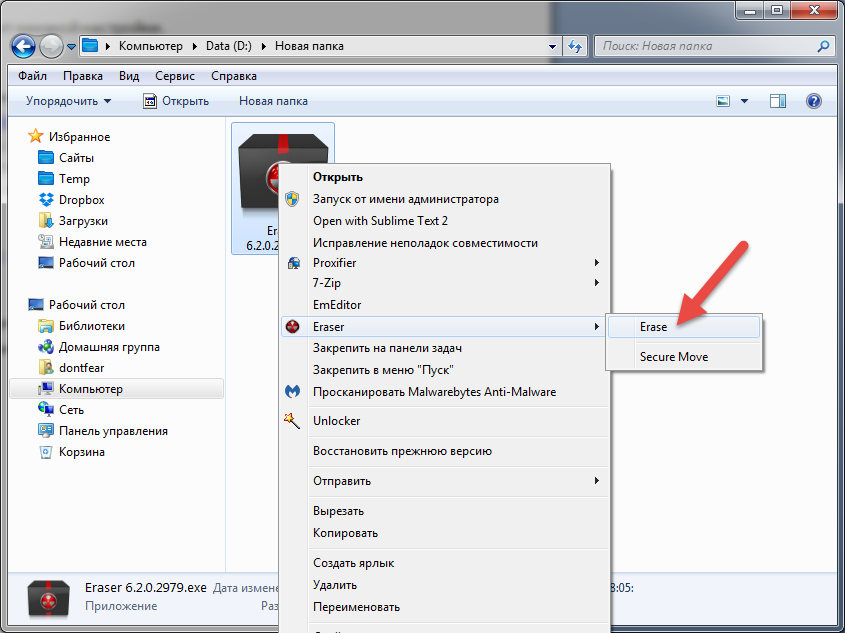Supprimer complètement le fichier ne suffit pas pour le mettre dans le panier. Les données ainsi effacées sont facilement restaurées à l'aide d'un logiciel spécial. Néanmoins, il existe des situations dans lesquelles les fichiers d'un disque dur doivent être effacés, de sorte qu'ils ne peuvent pas être renvoyés. Lors de la vente d'équipement ou de la réparation, il est préférable de supprimer les documents confidentiels et les fichiers importants, tels qu'une base de données. Comment supprimer des fichiers sans possibilité de récupération?
Méthode numéro 1. Mise en forme
Le moyen le plus simple de nettoyer - formater avec Windows. Pour ce faire, dans le dossier «Cet ordinateur», sélectionnez le disque requis avec le bouton droit de la souris. Dans le menu contextuel, cliquez sur l'option "Format" et dans la fenêtre qui apparaît, configurez le mode de nettoyage.
Avec le formatage complet, le contenu du disque est rempli de zéros, c'est-à-dire que toutes les informations sont écrasées. Une telle réécriture peut ne pas suffire, il n’existe donc aucune garantie absolue de succès. Il existe un risque que de puissants programmes de récupération puissent récupérer une partie des fichiers supprimés.

Méthode numéro 2. Nettoyage avec des programmes
Le moyen le plus fiable de supprimer les données consiste à utiliser des programmes spéciaux. Dans le réseau, ils s'appellent des déchiqueteurs. Le choix d'un tel logiciel est large - vous pouvez facilement trouver une option appropriée.
Travailler avec ces programmes est très facile - sélectionnez le disque souhaité et le mode de nettoyage. La plupart des utilitaires vous permettent d'écraser le disque de manière répétée - 2, 3, 7 ou 35 fois. Pour une suppression fiable, trois remplacements sont suffisants.

Méthode numéro 3. Supprimer des fichiers et des dossiers individuels
Un nettoyeur de lecteur complet ne fonctionnera pas si vous souhaitez effacer les données sans possibilité de récupération à partir d'un seul dossier. L'option pour supprimer des fichiers individuels ne se trouve pas dans tous les programmes. Les programmes qui contiennent cette fonctionnalité vous permettront d’effacer des fichiers spécifiques de votre ordinateur, de vos clés USB et de toute autre carte mémoire. Le principe de fonctionnement est le même: le programme écrasera à plusieurs reprises les données sélectionnées.
Plus le volume et le nombre de fichiers sont réduits, plus le processus de suppression est rapide. Une minute peut suffire pour effacer définitivement un dossier! Exemple d'application avec la possibilité de supprimer des dossiers et des fichiers individuels - Gomme.

À propos de la récupération de fichier
Pourquoi même les fichiers effacés peuvent être restaurés? Les systèmes d'exploitation viennent avec des informations à distance très originales. Expliquez l'exemple de Windows. Le système stocke le contenu des sections du disque avec des données sur le fichier effacé, jusqu'à ce que cet emplacement soit occupé par les données du nouvel objet. Donc, jusqu'à ce que ces sections soient écrasées, vous pouvez restaurer l'ancien fichier. La conclusion suggère elle-même: pour supprimer immédiatement le fichier de manière définitive, vous devez l’écraser artificiellement. Plus le nombre de passes de réécriture est élevé, plus les résultats sont efficaces.

Comment récupérer des fichiers perdus?
Maintenant, vous savez comment supprimer définitivement des fichiers sans possibilité de récupération. Effacer quelque chose de manière irrévocable, accidentellement ou par erreur, est tout simplement impossible. Si vous avez vidé le panier avec des documents importants ou formaté une clé USB, ne vous précipitez pas au désespoir! manipulez-le dans quelques minutes.
«PhotoDOKTOR» renvoie les images perdues, quel que soit le support utilisé: clé USB, appareil photo ou appareil mobile. Le format d'image n'est pas non plus important - il fonctionne avec JPG, RAW, DNG et bien d'autres. Et pour que les fichiers de valeur restent toujours intacts, familiarisez-vous avec des conseils utiles à ce sujet et ne perdez pas vos données.
Instruction
Le premier moyen de supprimer des fichiers et des dossiers sans opportunités la suite récupération est comme suit:
- sélectionnez le fichier ou le dossier à supprimer en cliquant dessus avec le bouton gauche de la souris;
- appuyez sur le raccourci clavier "Maj + Suppr" (sur certains claviers, le bouton "Supprimer" peut également être appelé "Suppr");
- vous verrez une boîte de dialogue vous demandant de confirmer la suppression finale du fichier;
- dans cette fenêtre, cliquez sur le bouton "Oui" pour confirmer la suppression du fichier ou sur le bouton "Non" pour annuler ce processus.
La deuxième méthode consiste à désactiver le mode d’utilisation de la corbeille lors de la suppression de fichiers. Effectuez les actions suivantes:
- sélectionnez le dossier du système de la corbeille en cliquant dessus avec le bouton droit de la souris une fois (le dossier de la corbeille se trouve sur le bureau sous la forme d'un raccourci);
- dans le menu contextuel de sélection des actions, cliquez sur la ligne "Propriétés". Vous verrez la fenêtre Propriétés de la corbeille.
- dans cette fenêtre, sélectionnez l'onglet "Global". Il existe des paramètres généraux de corbeille du système d'exploitation;
- dans l'onglet sélectionné, cochez la ligne "Détruire des fichiers immédiatement après leur retrait, sans les placer dans la corbeille. "Après cela, tous les fichiers supprimés des fichiers et les dossiers seront détruits complètement, c'est-à-dire sans opportunités suite à eux récupération.
Si supprimé des fichiers et les dossiers sont déjà dans la corbeille. Pour les détruire complètement, vous devez vider la corbeille. Pour ce faire, cliquez une fois sur l'icône Corbeille avec le bouton droit de la souris et sélectionnez la ligne "Vider la corbeille" dans le menu qui apparaît. Ensuite, confirmez simplement la corbeille.
Parfois, les utilisateurs doivent supprimer un fichier ou un dossier d'un disque dur ou d'un support amovible. En général, il suffit de marquer le fichier et d’appuyer sur la touche Suppr ou d’effectuer un clic droit sur le nom du fichier et de sélectionner l’élément Supprimer dans le menu contextuel. Cependant, les outils standard ne fonctionnent pas toujours.
Instruction
Le fichier est peut-être occupé par le processus en cours d'exécution sur l'ordinateur. Dans ce cas, le système affiche un message du type: «Impossible de supprimer le fichier (dossier). Pas d'accès. Essayez de fermer tous les dossiers et programmes ouverts, puis réessayez.
Si le message se répète, cliquez avec le bouton droit de la souris sur la barre des tâches (la barre bleue en bas de l'écran) et lancez le gestionnaire de tâches à partir du menu contextuel. Ouvrez l'onglet «Processus» et vérifiez si le processus portant le nom du fichier que vous essayez de supprimer est en cours d'exécution. Marquez ce processus et cliquez sur "Terminer le processus". Après l'avertissement du système, confirmez la fin du processus, puis essayez à nouveau de supprimer le fichier. Si la tentative échoue, redémarrez l'ordinateur (cela fermera tous les programmes en cours d'exécution) et essayez à nouveau de supprimer le fichier à l'aide des outils standard.
Un fichier exécutable qui ne peut pas être supprimé peut être un programme antivirus. Connectez-vous en mode sans échec. Pour ce faire, après avoir allumé l'ordinateur, appuyez sur F8 jusqu'à ce que le menu permettant de sélectionner les modes de démarrage apparaisse. Choisissez l’élément supérieur «Mode sans échec» et, après avoir chargé Windows, essayez de supprimer le fichier en utilisant des méthodes standard.
Pour supprimer des fichiers, vous pouvez utiliser le programme gratuit Unlocker. Téléchargez-le sur le site Web du fabricant et lancez-le. Au cours du processus d'installation, lisez attentivement ce que vous proposez d'installer. Dans le premier écran, décochez la case "J'accepte les termes du contrat de licence avec Hamster Free Zip Archiver" si vous n'avez pas besoin d'un archiveur de ce développeur, puis cliquez sur Suivant. Dans l'écran suivant, vous serez invité à installer le programme SpeedUpMyPC. Décochez la case si vous ne le jugez pas nécessaire, puis cliquez sur "Refuser".
Dans la fenêtre d'installation de la langue, sélectionnez le russe. Lors de l'installation de Unlocker, si vous vous considérez comme un utilisateur expérimenté, choisissez la méthode Avancée, mais décochez la case en regard de Installer la barre d'outils Delta. Plus tard, il vous sera très difficile de vous débarrasser de ce programme.
Maintenant, pour supprimer le fichier, faites un clic droit dessus et sélectionnez Unlocker. Le programme vous invitera à sélectionner une action dans la liste: «Aucune action; Supprimer; Renommer; Déplacer Utilisez "Supprimer".
Fais attention
Si le fichier ou le dossier supprimé réapparaît à chaque démarrage du système, il est logique de rechercher des virus sur votre ordinateur.
Astuce 3: Comment supprimer des données du disque dur sans possibilité de récupération
Il existe des situations régulières dans lesquelles il est nécessaire de restaurer des fichiers personnels et des fichiers de service supprimés au hasard ou sur un support. La situation inverse, dans laquelle il est nécessaire de supprimer les données du disque dur afin que personne ne les ait jamais vues, est moins courante. Toutefois, si vous décidez de transférer à quelqu'un le disque dur sur lequel des données confidentielles ont été stockées, vous pouvez les supprimer sans possibilité de récupération.

Instruction
La suppression normale et même le formatage ne détruisent pas les données, ils ne modifient que les informations relatives aux fichiers enregistrés. Les données sont faciles à extraire. Par conséquent, l’ancien disque dur peut être soumis à un formatage dit de bas niveau, qui efface réellement toutes les données. Lorsque vous redémarrez votre ordinateur, vous devez maintenir la touche Suppr ou F1 enfoncée, accéder au menu BIOS et trouver la commande 50h, qui formate le disque dur.
Les nouveaux disques durs sont formatés à un niveau bas uniquement en usine avant la mise en service, car leur périphérique est beaucoup plus compliqué. Étant donné que le formatage simple n'est pas applicable aux disques durs modernes et que la commande 50h écrit uniquement des zéros sur vos données, vous devez utiliser le logiciel avec la fonction d'effacement. Une réécriture répétée fera de la lecture des informations supprimées une tâche problématique. Pour ce faire, vous devez installer un utilitaire tel que Victoria (Point Erase), HDDScan, Eraser HDD ou MHDD. Le programme Auslogics BoostSpeed a également pour fonction de réécrire de manière répétée les secteurs de disque.
Il existe des utilitaires spéciaux qui remplacent le formatage de bas niveau. Il est préférable de télécharger ces programmes sur le site officiel du fabricant d’un disque dur donné. Il existe également des utilitaires universels, tels que HDD Low Level Format Tool et SeaTools for DOS.
Vidéos connexes
La suppression de dossiers et de fichiers masqués sur votre ordinateur est identique à la suppression de dossiers normaux, sauf que vous devez activer leur affichage dans les paramètres Windows.
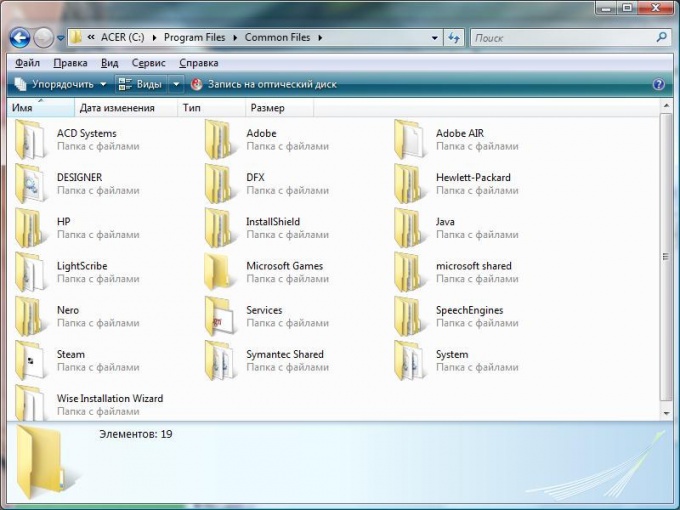
Instruction
Ouvrez le panneau de configuration et sélectionnez l'élément de menu "Options des dossiers". Dans la fenêtre qui apparaît, allez au deuxième onglet des paramètres, appelé "Affichage". Faites défiler jusqu'à la fin de la liste et, dans l'une des dernières positions, cochez la case "Afficher les dossiers et fichiers cachés".
Ici aussi, cochez la case «Afficher les dossiers système cachés». Cela vous permettra de saisir les répertoires système cachés des utilisateurs afin de préserver les données qui y sont stockées. Si vous ne possédez pas les compétences suffisantes pour travailler avec eux, n'activez pas leur affichage dans le système.
Appliquez et enregistrez les modifications. Ici, vous pouvez modifier d'autres paramètres pour les dossiers de votre système d'exploitation, par exemple, définir la visibilité des extensions de fichiers, modifier les paramètres des vignettes de dossiers, etc. L'onglet voisin est responsable de l'association de fichiers de différentes extensions avec des applications, après quoi tout type de fichier enregistré peut être ouvert avec un programme spécialement défini à cet effet à la demande de l'utilisateur. Ici aussi, vous pouvez configurer d’autres paramètres concernant l’apparence des dossiers et des fichiers dans le système d’exploitation. Veuillez noter que les modifications ne seront disponibles que pour l'utilisateur Windows actuel.
Accédez au répertoire contenant les dossiers cachés et les fichiers à supprimer. Sélectionnez-les avec le bouton de la souris et supprimez-les de la manière habituelle, par exemple lorsque vous appuyez sur la touche Suppr ou Maj + Suppr si vous souhaitez les supprimer définitivement sans possibilité de restauration de la corbeille. Si l'un des éléments masqués ne peut pas être supprimé, décochez l'attribut «Lecture seule» dans ses propriétés.
Si vous souhaitez afficher des fichiers ou des dossiers masqués, sélectionnez-les et cliquez avec le bouton droit de la souris sur "Propriétés" dans le menu contextuel. Décochez l’attribut «Caché». Appliquez et enregistrez les modifications.
Astuce 5: VKontakte: comment quitter le réseau social sans possibilité de récupération
Le désir de supprimer définitivement votre compte du réseau social Vkontakte provient des utilisateurs pour diverses raisons. Certains fuient une dépendance qu'ils ont soudainement réalisée, d'autres des sentiments brisés ou de l'amour virtuel.

Vous aurez besoin
- L'internet
Instruction
Sur n'importe quel serveur libre, par exemple, yandex.ru ou mail.ru, créez une nouvelle boîte aux lettres. Cela peut être fait sans même fermer la boîte de réception dans le navigateur.
Dans le réseau social VKontakte, allez dans le menu "Paramètres". En face de la valeur "Qui peut voir ma page", spécifiez l'élément "Only I". Les autres utilisateurs visitant votre page verront une inscription indiquant que la page a été supprimée. De cette manière, vous informerez vos amis que vous avez intentionnellement supprimé le compte.
Allez dans le menu "Paramètres" du sous-menu "Principal". Sélectionnez "Changer le mot de passe". Entrez l'ancien mot de passe dans le champ supérieur et, sans fermer la page, passez à l'élément suivant.
Ouvrez le Bloc-notes de l'éditeur de texte, basculez la disposition en anglais et appuyez de manière aléatoire sur n'importe quelle touche du clavier. Sélectionnez les quinze caractères de ce mot de passe unique et copiez-les dans le presse-papiers à l'aide du bouton droit de la souris ou de la combinaison de touches Ctrl + C. Fermez le bloc-notes sans enregistrer le fichier.
Retournez aux paramètres «Basic». Collez ce qui a été copié dans les lignes «Nouveau mot de passe» et «Confirmer le nouveau mot de passe». Cliquez sur "Changer le mot de passe".
Si tout est fait correctement, la page sera mise à jour et le message «Mot de passe modifié» apparaîtra. Si cela ne se produit pas, répétez l'opération jusqu'à ce que cela fonctionne. Passez à l'étape suivante uniquement après avoir effectué cette opération.
Allez dans le champ "Changer e-mail". Entrez dans la ligne “Nouvel e-mail” l'adresse de la boîte aux lettres que vous avez créée au cours des premières étapes de la suppression du compte. Cliquez sur "Modifier l'e-mail".
Votre nouvelle et votre ancienne boîte aux lettres viendront par lettre. Le premier à ouvrir une lettre de l'ancienne boîte aux lettres, cliquez sur le lien pour confirmer. Faites de même avec la lettre de la nouvelle boîte aux lettres. La page Vkontakte devrait fermer. Et vous verrez une fenêtre pour entrer votre identifiant / mot de passe.
Pour exclure la possibilité d'utiliser le bouton «Récupérer le mot de passe», supprimez la nouvelle boîte aux lettres en suivant les instructions du serveur sur lequel elle a été entrée.
Vidéos connexes
Aujourd'hui, Google Chrome est l'un des navigateurs les plus populaires. Le programme a gagné sa popularité en raison de la rapidité et de la stabilité de son travail. Toutefois, dans certains cas, il peut être nécessaire de réinstaller le navigateur pour mettre à jour, dépanner ou réinitialiser les paramètres.

Google Chrome sur votre ordinateur
Si vous souhaitez supprimer Google Chrome de votre ordinateur sans possibilité de restaurer tous vos favoris, vos téléchargements et vos pages enregistrées, vous pouvez utiliser l'outil «Ajouter ou supprimer des programmes Windows». En supprimant le programme, vous effacerez tous les paramètres stockés sur votre ordinateur. Pour accéder à l'outil de suppression de Google Chrome, cliquez sur le bouton "Démarrer" - "Panneau de configuration" - "Désinstaller un programme". Dans les systèmes d'exploitation Windows 8, vous pouvez accéder au «Panneau de configuration» à l'aide de l'interface Metro et en cliquant sur le raccourci correspondant dans le menu qui apparaît.
Enregistrer les favoris et les paramètres
Si vous souhaitez uniquement réinstaller Google Chrome mais enregistrer tous les signets et les données enregistrés, vous devez enregistrer les fichiers de configuration du navigateur situés dans le dossier du programme.
Pour enregistrer les favoris du programme, ouvrez Google Chrome et accédez au menu "Favoris" - "Gestionnaire de favoris". Vous pouvez également accéder au menu de contrôle à l'aide de la combinaison de touches Ctrl, Maj et touche O. Ensuite, cliquez sur «Arranger» - «Exporter les signets au format HTML». Dans la fenêtre qui apparaît, sélectionnez le dossier dans lequel vous souhaitez enregistrer vos pages enregistrées.
Si vous souhaitez enregistrer les paramètres et les favoris Google Chrome, vous pouvez télécharger toutes les données nécessaires sur votre compte Google. Pour ce faire, cliquez sur le bouton du menu du programme et allez à la section "Paramètres". Cliquez sur le bouton "Connexion à Chrome" et entrez les détails de votre compte Google (Gmail, Blogger, etc.). Vous pouvez également spécifier le compte que vous utilisez sur votre gadget Android et iOS.
Une fois connecté, cliquez sur le bouton "Oui, tout synchroniser". Vous pouvez spécifier les paramètres de synchronisation dans la section Avancé. Après l’opération, vous pouvez supprimer le navigateur de votre ordinateur à l’aide du menu «Désinstaller un programme» «Panneau de configuration».
Une fois le navigateur réinstallé, vous pouvez restaurer les signets via le menu «Gestionnaire de signets» - «Arranger» - «Importer les signets depuis un fichier HTML». Si vous souhaitez restaurer les paramètres à l'aide du compte Google spécifié, accédez à l'élément "Paramètres" et connectez-vous au compte que vous avez spécifié précédemment.
Il existe un nombre énorme de moyens de supprimer un fichier sans possibilité de récupération. Certaines sont pratiques, d'autres pas, mais l'option la plus simple consiste à utiliser le programme bien connu «CCleaner».
Le principal avantage du programme CCleaner est que ce produit est depuis longtemps capable de s’implanter auprès des utilisateurs uniquement du point de vue positif. En outre, l'outil de suppression de fichier est présent dans la version gratuite du programme.
Comment remplir le lecteur avec des zéros ou détruire des fichiers.
CCleaner - Capable de remplir l'espace libre de zéros ou de supprimer complètement toutes les données d'un disque ou d'un lecteur flash. Si vous devez supprimer un fichier spécifique, alors «CCleaner» n'est pas tout à fait approprié, car le programme n'a pas la possibilité de supprimer certains fichiers sans possibilité de récupération.
Allez à la section "Service" et sélectionnez "Effacer les disques", selon les cas, sélectionnez les options souhaitées.
Si un disque dur ou une clé USB est mis en vente: dans ce cas, cela signifie implicitement le formatage complet du lecteur. Détruisez complètement tous les fichiers sur tous les disques durs ou USB.
Nous sélectionnons - Tous les disques (toutes les données seront perdues)
Si vous vendez un ordinateur ou un ordinateur portable: Dans ce cas, vous devez remplir l'espace libre sur le disque avec des zéros pour éviter la possibilité de récupérer des fichiers supprimés de la manière habituelle.
Choisissez - Seulement de l'espace libre.
La meilleure façon de nettoyer, vous pouvez choisir "7", si vous voulez jouer en toute sécurité, puis choisissez 35.
Dans ce cas, l'espace libre sur le lecteur USB sera rempli de zéros, il sera impossible de récupérer les fichiers précédemment supprimés. Les fichiers actuels ne seront pas supprimés. Si vous sélectionnez l'option "Tous les disques", vous pouvez supprimer tous les fichiers du lecteur flash sans possibilité de récupération!

Le nettoyage du disque dure longtemps, tout dépend de la vitesse de lecture du lecteur, de l'espace disponible et du nombre de passages sélectionnés. Une fois le programme terminé, vous pouvez vendre le disque en toute sécurité, sans craindre que quelqu'un puisse récupérer des fichiers et les utiliser à des fins personnelles.
Le sujet de l'article d'aujourd'hui est quelque peu inhabituel. Aujourd'hui, nous allons parler de la destruction permanente des données. Détruisez afin qu'ils ne puissent pas être restaurés, même à l'aide de programmes spéciaux ou de systèmes de matériel de recherche.
Supprimer le fichier n'est pas suffisant
Les lecteurs assidus de notre site savent déjà que la simple suppression d'un fichier est totalement insuffisante du point de vue de la sécurité de l'information. Les fichiers supprimés (à de rares exceptions sous la forme de disques SSD) peuvent être récupérés en quelques minutes seulement. Cela est dû au fait que lorsque vous supprimez un fichier, Windows ne détruit pas son contenu, mais note simplement dans le système de fichiers que le fichier est supprimé et que l'espace disque qu'il occupe est libre. En conséquence, le fichier supprimé peut être restauré à l’aide d’outils simples - par exemple, Hetman uneraser.
Le formatage du disque
Le fait même de l'existence d'outils comme Hetman Partition Récupération, est un bon indicateur du fait que les partitions formatées sont loin de garantir la sécurité des données. En fait, à l'exception des mêmes disques SSD, le formatage d'une partition en mode «rapide» (et dans les versions antérieures de Windows - et le formatage en mode «complet») n'efface pas les données, mais ne fait que remettre à zéro le système de fichiers. En conséquence, les données après ce formatage peuvent être restaurées.
Toutefois, il convient de noter que le formatage complet du disque sous Windows Vista et Windows 7 remplacera toujours le contenu du disque par des zéros, et que le formatage d'un lecteur SSD avec une probabilité importante (mais pas à 100%) entraînera également la destruction des données.
Programmes de destruction de données
Il existe toute une classe de programmes conçus pour la destruction fiable et sécurisée d'informations. Ces programmes utilisent des matrices de nombres aléatoires pour réécrire physiquement l'espace disque occupé par le fichier en cours de suppression. Certaines normes de sécurité (par exemple, la norme utilisée dans l'armée américaine) nécessitent plusieurs cycles de réécriture et insistent sur l'utilisation de générateurs de nombres aléatoires sécurisés de manière cryptographique. En pratique, il s’agit plutôt de tirer des moineaux avec un canon. Pour les utilisateurs privés et la plupart des organisations commerciales, un seul cycle de réécriture suffit.
Il est facile de trouver un tel programme - il suffit de lancer une recherche en utilisant les mots clés «suppression de fichier sécurisée». De la même manière, l'espace libre est frotté sur l'espace disque - même les programmes sont souvent utilisés de la même manière.
Il convient de noter que ces méthodes ne fonctionnent qu'avec les lecteurs magnétiques traditionnels, dans lesquels un adressage sans ambiguïté de l'espace du disque physique est possible. Dans le cas des disques SSD, ce n'est pas le cas et la destruction des informations les concernant est un sujet distinct et plutôt inexploré.
Destruction de données sur CD et DVD
Pour vous débarrasser des anciennes sauvegardes, n'oubliez pas de détruire les données. Le moyen le plus simple de détruire des informations sur un CD ou un DVD est de détruire physiquement le support. Ne soyez pas tenté de casser le «flan» avec vos mains - vous risquez de vous couper avec des éclats et des petits morceaux de substrat en plastique et en aluminium se retrouveront dans des endroits inattendus pendant longtemps.
Le moyen le plus simple de détruire des disques consiste à utiliser un destructeur de bureau équipé d’un récepteur pour CD et DVD. En plus d’eux, il existe des appareils spécialisés - en passant, pas du tout aussi chers que l’on pourrait le penser. Dans la plupart des cas, il est normal de couper le disque en quatre bandes.
Il existe également des dispositifs qui détruisent les disques en y perçant plusieurs trous (vous pouvez d'ailleurs les percer vous-même à l'aide d'un foret ordinaire). Les experts considèrent que cette méthode est moins fiable par rapport à l’utilisation d’un déchiqueteur.
Nous devons également mentionner les fabricants de périphériques de stockage sécurisés. DataTraveler et Silicon Power proposent des disques durs ou USB qui stockent des informations sous forme cryptée. Pour détruire l'accès aux données de tels appareils, il suffit de supprimer la clé pour le déchiffrement. Le programme de récupération de données du disque dur ne pourra pas décrypter le contenu et sera absolument inutile.
On peut également mentionner le chauffage des disques, entraînant la destruction de la couche d'informations translucides. Comme d’autres méthodes, cette méthode ne devrait être utilisée que dans des appareils spécialisés - les «flans» surchauffés peuvent rapidement fondre.
Souvent, lorsque vous quittez un travail, que vous vendez un ordinateur ou un disque dur, vous devez supprimer complètement les fichiers sans possibilité de récupération. Comme je l'ai écrit dans des articles précédents (,) en supprimant des fichiers et des dossiers à l'aide de Windows, le formatage d'un disque facilite leur récupération.
Lors de la suppression de fichiers par des moyens conventionnels, une marque est simplement supprimée et elle continue à être stockée sur votre disque dur jusqu'à ce qu'un autre fichier l'écrase. Étant donné la taille des disques durs modernes, ces fichiers supprimés peuvent être stockés pendant des années.
Et maintenant, imaginez qu’après la vente d’un disque dur, le nouveau propriétaire récupère vos mots de passe ou vos photos personnelles? Directeur sans scrupules a décidé de vous licencier et d'assigner votre travail? Il existe de nombreuses tâches pour la suppression complète des fichiers sans possibilité de récupération.
La suppression complète des fichiers est obtenue en les écrasant plusieurs fois avec des algorithmes spéciaux. Le rechiffrement et la réécriture des fichiers avec des "zéros" sont souvent utilisés. Le meilleur programme pour une suppression complète est le programme Eraser.
Eraser est un programme totalement gratuit avec une interface intuitive. Gomme
fonctionne hors de la boîte et ne nécessite aucune configuration.
Installer une gomme
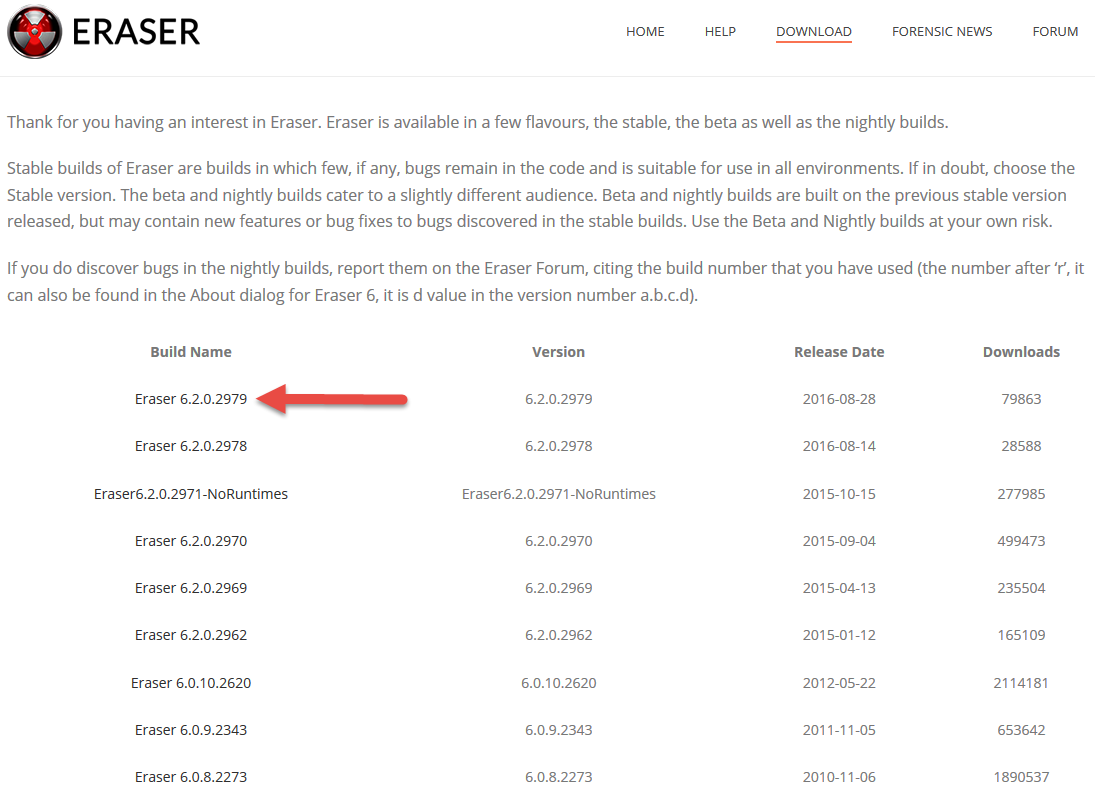
Suppression complète du fichier avec Eraser
Après avoir installé Eraser, un élément apparaît dans le menu contextuel lorsque vous cliquez avec le bouton droit de la souris sur le fichier. Faites un clic droit sur le fichier que vous souhaitez supprimer, sélectionnez Gomme - Effacer. Nous sommes d'accord avec la suppression du fichier.